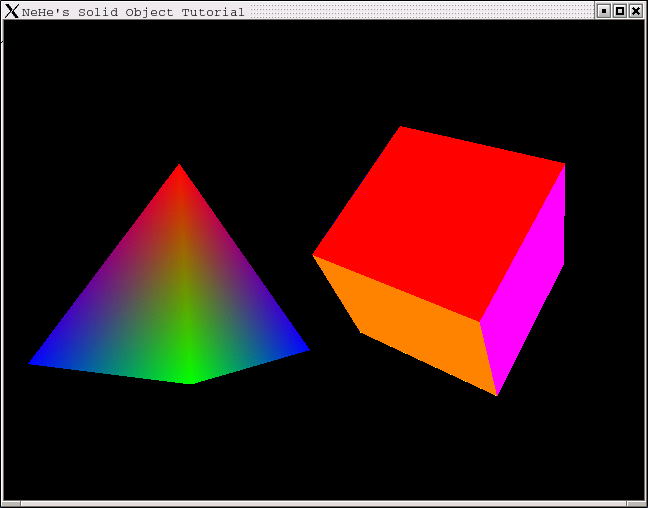
[上一课:旋转] [Qt OpenGL教程主页] [下一课:纹理映射]
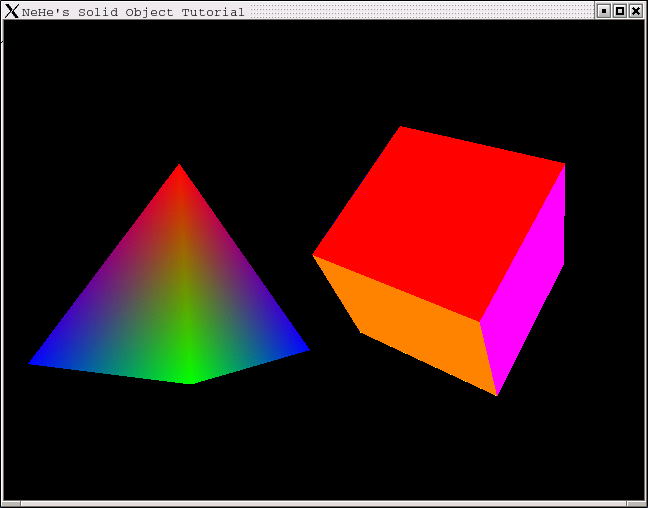
在上一课的内容上作些扩展,我们现在开始生成真正的三维对象,而不是象前两节课中那样在三维世界中的二维对象。我们给三角形增加一个左侧面,一个右侧面,一个后侧面来生成一个金字塔(四棱锥)。给正方形增加左、右、上、下及背面生成一个立方体。
我们混合金字塔上的颜色,创建一个平滑着色的对象。给立方体的每一面则来个不同的颜色。
其实只需在上节课的代码上增加几行就可以了。
(由nehewidget.cpp展开。)
void NeHeWidget::paintGL()
{
glClear( GL_COLOR_BUFFER_BIT | GL_DEPTH_BUFFER_BIT );
glLoadIdentity();
glTranslatef( -1.5, 0.0, -6.0 );
glRotatef( rTri, 0.0, 1.0, 0.0 );
有些人可能早已在上节课中的代码上尝试自行创建3D对象了。但经常有人来信问我:“我的对象怎么不会绕着其自身的轴旋转?看起来总是在满屏乱转。”要让您的对象绕自身的轴旋转,您必须让对象的中心坐标总是( 0.0, 0,0, 0,0 )。
下面的代码创建一个绕者其中心轴旋转的金字塔。金字塔的上顶点离中心一个单位,底面离中心也是一个单位。上顶点在底面的投影位于底面的中心。
注意所有的面-三角形都是逆时针次序绘制的。这点十分重要,在以后的课程中我会作出解释。现在,您只需明白要么都逆时针,要么都顺时针,但永远不要将两种次序混在一起,除非您有足够的理由必须这么做。
glBegin( GL_TRIANGLES );
glColor3f( 1.0, 0.0, 0.0 );
glVertex3f( 0.0, 1.0, 0.0 );
glColor3f( 0.0, 1.0, 0.0 );
glVertex3f( -1.0, -1.0, 1.0 );
glColor3f( 0.0, 0.0, 1.0 );
glVertex3f( 1.0, -1.0, 1.0 );
上面是我们绘制的金字塔的前侧面。因为所有的面都共享上顶点,我们将这点在所有的三角形中都设置为红色。底边上的两个顶点的颜色则是互斥的。前侧面的左下顶点是绿色的,右下顶点是蓝色的。这样相邻右侧面的左下顶点是蓝色的,右下顶点是绿色的。这样四边形的底面上的点的颜色都是间隔排列的。
还应注意到后面的三个侧面和前侧面处于同一个glBegin( GL_TRIANGLES )和glEnd()语句中间。因为我们是通过三角形来构造这个金字塔的。OpenGL知道每三个点构成一个三角形。当它画完一个三角形之后,如果还有余下的点出现,它就以为新的三角形要开始绘制了。OpenGL在这里并不会将四点画成一个四边形,而是假定新的三角形开始了。所以千万不要无意中增加任何多余的点。
glColor3f( 1.0, 0.0, 0.0 );
glVertex3f( 0.0, 1.0, 0.0 );
glColor3f( 0.0, 0.0, 1.0 );
glVertex3f( 1.0, -1.0, 1.0 );
glColor3f( 0.0, 1.0, 0.0 );
glVertex3f( 1.0, -1.0, -1.0 );
绘制右侧面。注意其底边上的两个顶点的X坐标位于中心右侧的一个单位处。顶点则位于Y轴上的一单位处,且Z坐标正好处于底边的两顶点的Z坐标中心。右侧面从上顶点开始向外侧倾斜至底边上。
这次的左下顶点用蓝色绘制,以保持与前侧面的右下顶点的一致。蓝色将从这个角向金字塔的前侧面和右侧面扩展并与其他颜色混合。
glColor3f( 1.0, 0.0, 0.0 );
glVertex3f( 0.0, 1.0, 0.0 );
glColor3f( 0.0, 1.0, 0.0 );
glVertex3f( 1.0, -1.0, -1.0 );
glColor3f( 0.0, 0.0, 1.0 );
glVertex3f( -1.0, -1.0, -1.0 );
后侧面。再次切换颜色。左下顶点又回到绿色,因为后侧面与右侧面共享这个角。
glColor3f( 1.0, 0.0, 0.0 );
glVertex3f( 0.0, 1.0, 0.0 );
glColor3f( 0.0, 0.0, 1.0 );
glVertex3f( -1.0, -1.0, -1.0 );
glColor3f( 0.0, 1.0, 0.0 );
glVertex3f( -1.0, -1.0, 1.0 );
最后画左侧面。又要切换颜色。左下顶点是蓝色,与后侧面的右下顶点相同。右下顶点是蓝色,与前侧面的左下顶点相同。
到这里金字塔就画完了。因为金字塔只绕着Y轴旋转,我们永远都看不见底面,因而没有必要添加底面。如果您觉得有经验了,尝试增加底面(正方形),并将金字塔绕X轴旋转来看看您是否作对了。确保底面四个顶点的颜色与侧面的颜色相匹配。
glEnd();
接下来开始画立方体。他由六个四边形组成。所有的四边形都以逆时针次序绘制。就是说先画右上角,然后左上角、左下角、最后右下角。您也许认为画立方体的背面的时候这个次序看起来好像顺时针,但别忘了我们从立方体的背后看背面的时候,与您现在所想的正好相反。(译者注:您是从立方体的外面来观察立方体的。)
glLoadIdentity(); glTranslatef( 1.5, 0.0, -7.0 );
注意到这次我们将立方体移地更远离屏幕了。因为立方体的大小要比金字塔大,同样移入6个单位时,立方体看起来要大的多。这是透视的缘故。越远的对象看起来越小 :) 。
glRotatef( rQuad, 1.0, 1.0, 1.0 );
glBegin( GL_QUADS );
glColor3f( 0.0, 1.0, 0.0 );
glVertex3f( 1.0, 1.0, -1.0 );
glVertex3f( -1.0, 1.0, -1.0 );
glVertex3f( -1.0, 1.0, 1.0 );
glVertex3f( 1.0, 1.0, 1.0 );
先画立方体的顶面。从中心上移一单位,注意Y坐标始终为一单位,表示这个四边形与Z轴平行。先画右上顶点,向右一单位,再屏幕向里一单位。然后左上顶点,向左一单位,再屏幕向里一单位。然后是靠近观察者的左下和右下顶点。就是屏幕往外一单位。
glColor3f( 1.0, 0.5, 0.0 );
glVertex3f( 1.0, -1.0, 1.0 );
glVertex3f( -1.0, -1.0, 1.0 );
glVertex3f( -1.0, -1.0, -1.0 );
glVertex3f( 1.0, -1.0, -1.0 );
底面的画法和顶面十分类似。只是Y坐标变成了-1。如果我们从立方体的下面来看立方体的话,您会注意到右上角离观察者最近,因此我们先画离观察者最近的顶点。然后是左上顶点最后才是屏幕里面的左下和右下顶点。
如果您真的不在乎绘制多边形的次序(顺时针或者逆时针)的话,您可以直接拷贝顶面的代码,将Y坐标从1改成-1,也能够工作。但一旦您进入象纹理映射这样的领域时,忽略绘制次序会导致十分怪异的结果。
glColor3f( 1.0, 0.0, 0.0 );
glVertex3f( 1.0, 1.0, 1.0 );
glVertex3f( -1.0, 1.0, 1.0 );
glVertex3f( -1.0, -1.0, 1.0 );
glVertex3f( 1.0, -1.0, 1.0 );
立方体的前面。保持Z坐标为一单位,前面正对着我们。
glColor3f( 1.0, 1.0, 0.0 );
glVertex3f( 1.0, -1.0, -1.0 );
glVertex3f( -1.0, -1.0, -1.0 );
glVertex3f( -1.0, 1.0, -1.0 );
glVertex3f( 1.0, 1.0, -1.0 );
立方体后面的绘制方法与前面类似。只是位于屏幕的里面。注意Z坐标现在保持-1不变。
glColor3f( 0.0, 0.0, 1.0 );
glVertex3f( -1.0, 1.0, 1.0 );
glVertex3f( -1.0, 1.0, -1.0 );
glVertex3f( -1.0, -1.0, -1.0 );
glVertex3f( -1.0, -1.0, 1.0 );
还剩两个面就完成了。您会注意到总有一个坐标保持不变。这一次换成了X坐标。因为我们在画左侧面。
glColor3f( 1.0, 0.0, 1.0 );
glVertex3f( 1.0, 1.0, -1.0 );
glVertex3f( 1.0, 1.0, 1.0 );
glVertex3f( 1.0, -1.0, 1.0 );
glVertex3f( 1.0, -1.0, -1.0 );
立方体的最后一个面了。X坐标保持为一单位。逆时针绘制。您愿意的话,留着这个面不画也可以,这样就是一个盒子:)
glEnd();
或者您要是有兴趣可以改变立方体所有顶点的色彩值,象金字塔那样混合颜色。您会看见一个非常漂亮的彩色立方体,各种颜色在它的各个表面流淌。
rTri += 0.2; rQuad -= 0.15; }
这一课又结束了。到这里您应该已经较好的掌握了在三维空间创建对象的方法。必须将OpenGL屏幕想象成一张很大的画纸,后面还带着许多透明的层。差不多就是个由大量的点组成的立方体。这些点从左至右、从上至下、从前到后的布满了这个立方体。如果您能想象的出在屏幕的深度方向,应该在设计新三维对象时没有任何问题。
如果您对三维空间的理解很困难的话,千万不要灰心!刚开始的时候,领会这些内容会很难。象立方体这样的对象是您练习的好例子。继续努力吧!
本课程的源代码。
[上一课:旋转] [Qt OpenGL教程主页] [下一课:纹理映射]
2002年12月22日
|